Hirdetés
Ez a cikk eredetileg az Eclipse Juno számára készült, de azóta frissítették az Eclipse Oxygen számára.
Nemrég volt két páros programozási feladatom, mindegyik Java nyelven, és mindegyik külön partnerrel. Nagy tudás nélkül belemenve ebbe az első partnerem javasolta a használatát Eclipse IDE, és ez remek választásnak bizonyult. Ha még csak most kezdi a Java használatát, az Eclipse a megfelelő út.
A múltban megpróbáltam tanulni a hírhedt VIM-szerkesztő, de a VIM-oktatóanyagok ellenére túl meredeknek találtam a tanulási görbét. Az Eclipse sokkal könnyebben megfogható: a Java (vagy Android) projektben lévő összes fájl listája látható a csomagböngészőt, könnyedén navigálhat a kívánt funkcióhoz a vázlat ablakkal, javaslatokat kaphat a függvényekre, importálásra és több.
Szerencsémre az első partnerem számos hasznos munkafolyamat-billentyűkódot tanított meg, amelyeket aztán továbbadtam második partneremnek, aki éppoly keveset tudott, mint én. Bármennyire is újoncbarát az Eclipse kezelőfelülete, magának köszönheti, hogy megtanulja ezeket a billentyűkombinációkat. Garantáltan még tovább növelik a termelékenységet.
1. Importálás rendezése (Ctrl + Shift + O)
Akár a Java natív könyvtáraival és osztályaival dolgozik, akár harmadik féltől származó keretrendszereket épít be a kódjába, egy dolog igaz: annak érdekében, hogy osztályt használjon, először importálnia kell az osztályt, mielőtt az Eclipse érvényesnek és elérhetőnek azonosítja az automatikus kódkiegészítéshez (valós idejű gépelés javaslatok).
De kinek van ideje megjegyezni minden egyes csomag elérési útját minden egyes osztályhoz minden egyes könyvtárban? Hagyhatja, hogy az Eclipse kezelje helyette a Ctrl + Shift + O parancsikon, amely automatikusan importálja a fel nem ismert osztályokat a kódba.
Például, ha rendelkezik ezzel a kóddal:
public class Hello { public static void main (String[] args) { ArrayList lista = new ArrayList(); } }Ezután használja az Importálás szervezése parancsikont, így lesz:
import java.util. Tömb lista; public class Hello { public static void main (String[] args) { ArrayList lista = new ArrayList(); } }Ahelyett, hogy kézzel gépelné be az import sorokat, a szokásos módon írhat kódot, amíg meg nem jelenik a vörös kacskaringós vonalak Java-kivételek: jól kezeli őket?A Kivétel a programozásban a programvégrehajtás rendkívüli állapotát jelöli. Akkor használják, ha az állapot máshol jobban kezelhető. Tekintsük a következő példákat a Java kivételkezelésére. Olvass tovább (felismeretlen osztályokat jelezve), majd nyomja meg az Importálás szervezése parancsikont.
Vegye figyelembe, hogy ez a parancsikon is eltávolítja fel nem használt importok (azokban az esetekben, amikor törölt kódot) és fajták az import nyilatkozatokat csomagonként.
2. Helyes behúzás (Ctrl + I)
A kód olvashatósága fontos, nem csak az Ön számára (így később visszatérhet, és megértheti, mit amit írtál), hanem bárki másnak, aki megnézheti a kódodat (partnerek, professzorok, nyílt forráskódú közreműködők). A megfelelő behúzás elengedhetetlen 10 leggyakoribb programozási és kódolási hibaA kódolási hibák sok problémához vezethetnek. Ezek a tippek segítenek elkerülni a programozási hibákat, és megőrizni a kód értelmességét. Olvass tovább .
Gyakran így néz ki a kódod?
public void insertHead (int x) { Link newLink = new Link (x); if (isEmpty()) tail = newLink; else head.previous = newLink; newLink.next = fej; head = newLink; }Lehet, hogy te írtad így, vagy máshonnan másoltál be. Akárhogy is, a jó hír az, hogy az Eclipse egyszerűvé teszi a javítást: jelölje ki a kód nehezen olvasható részét, majd használja a Ctrl + I parancsikon az azonnali megfelelő behúzáshoz:
public void insertHead (int x) { Link newLink = new Link (x); if (isEmpty()) tail = newLink; else head.previous = newLink; newLink.next = fej; head = newLink; }Megváltoztathatja, hogy az Eclipse hogyan kezelje a behúzást, ha a következőre lép Ablak > Beállítások, majd a bal oldali panelen navigáljon ide Java > Kódstílus > Formázás > Szerkesztés… > Behúzás.
3. Jelenlegi sor törlése (Ctrl + D)
Java nyelven történő kódoláskor természetes, hogy egyszerre egész kódsort távolítunk el. Ennek a legrosszabb módja? Jelölje ki az egérrel, majd nyomja meg a Backspace gombot. Az újonc módja ennek? Nyomja meg az End billentyűt, tartsa lenyomva a Shift billentyűt, nyomja meg a Home billentyűt, majd a Backspace billentyűt. De a profi módszer? Egyszerűen ütni Ctrl + D:

4. Automatikus kiegészítési javaslat (Ctrl + szóköz)
A Java sajnos arról híres, hogy rendkívül bőbeszédű – az osztályok, metódusok és változók nevei a leghosszabbak közé tartoznak az egész programozási iparban. Mindegyiket kézzel írja be minden egyes alkalommal? Nem az én ötletem a szórakoztató időtöltésről.
Helyette a következőt kell tennie: írja be a kívánt osztály, metódus vagy változó első néhány betűjét, majd nyomja meg a Ctrl + szóköz. Ez megjeleníti az automatikus kiegészítésre vonatkozó javaslatok listáját, metódusaláírásokkal, változótípusokkal és még sok mással. Válassza ki a megfelelőt, nyomja meg az Enter billentyűt, és folytassa a kódolást.

Az okok közé tartoznak az olyan funkciók, mint az automatikus kiegészítés miért győzi le az IDE a szövegszerkesztőket Szövegszerkesztők vs. IDE-k: melyik a jobb programozóknak?Nehéz lehet választani a fejlett IDE és az egyszerűbb szövegszerkesztő között. Néhány betekintést nyújtunk a döntés meghozatalához. Olvass tovább .
5. System.out.println ("sysout" és Ctrl + szóköz)
Amikor konzolalkalmazásokkal dolgozik A parancssori kimenet fájlba mentése Windows, Mac és Linux rendszerenA parancs kimenetének fájlba mentése hasznos, ha problémát próbál diagnosztizálni, és ez rendkívül egyszerű. Olvass tovább , akkor használnia kell System.out.println() üzenetek nyomtatásához. De mivel ez olyan nehézkes, az Eclipse-nek van egy gyors parancsikonja: írja be "sysout" (idézőjelek nélkül), majd nyomja meg Ctrl + szóköz.
A legjobb rész? A kurzor azonnal a metódushívás zárójelébe kerül, így azonnal elkezdi beírni az üzenetet:

6. Keresés a teljes projektben (Ctrl + H)
Ha nagy kódbázisokon dolgozik, könnyen elfelejtheti, hol deklarált bizonyos osztályokat, metódusokat vagy változókat. Ahelyett, hogy időt vesztegetne a könyvtárak kézi átfésülésével, használja a Search Entire Project promptot a Ctrl + H parancsikon.
Alapértelmezés szerint négy keresési típussal rendelkezik: File Search, Task Search, Git Search és Java Search. Leginkább a Java keresést fogja használni, amely csak a forrásfájlok között keres, de a másik három a maga módján hasznos lehet.

7. Alkalmazás futtatása (Ctrl + F11)
Amikor először futtat egy új projektet, végig kell vinnie Futtatás > Futtatás másként… > Java alkalmazás. De ezek után felgyorsíthatod a dolgokat a Ctrl + F11 parancsikon, amely az aktuális projektet ugyanazzal a konfigurációval futtatja, mint a projekt legutóbbi futtatásakor.

8. Átnevezés (Alt + Shift + R)
Itt van az osztályok, metódusok és változók nevei: ha egyszer deklarálják, több tucat, száz vagy akár több ezer alkalommal hivatkozhatnak rájuk a projekt során. Most képzelje el, ha valaha meg kell változtatnia egy osztály, metódus vagy változó nevét. Órákba (vagy napokba!) telhet minden egyes hivatkozás átnevezése.
Vagy kattintson a jobb gombbal a névre, és válassza ki Refaktor > Átnevezés, írja be az új nevet, és az Eclipse egy másodperc alatt módosítsa a teljes projekt minden egyes referenciáját. Még gyorsabban rákattinthat a névre, üt Alt + Shift + R, írja be az új nevet, és nyomja meg az Enter billentyűt. Bam, kész!
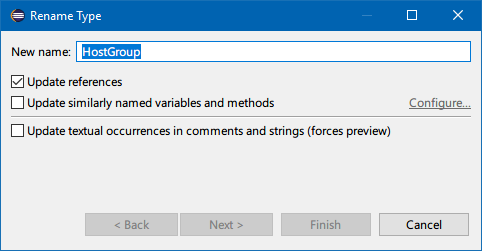
További tippek kezdő Java programozóknak
Java programozóként teljes mértékben meg kell értenie a Java virtuális gép működését, és miért teszi lehetővé a platformok közötti fejlesztést. Ismernie kell az alapvető Java fogalmakat is, mint pl hogyan használjunk kivételeket a Java-ban. A Java-val is szórakozhatsz –lenyűgöző webkamera-effektusokat hozhat létre a Java és a feldolgozás segítségével!
És ezeket ne hagyd ki tippek egy új programozási nyelv elsajátításához 7 hasznos trükk egy új programozási nyelv elsajátításáhozRendben van, ha túlterheltek, amikor megtanulunk kódolni. Valószínűleg olyan gyorsan felejt el dolgokat, ahogy megtanulja őket. Ezek a tippek segíthetnek jobban megőrizni az összes új információt. Olvass tovább .
Joel Lee-nek B.S. Számítástechnika és több mint hat év szakmai írói tapasztalat. Ő a MakeUseOf főszerkesztője.